წაშალეთ ძველი Windows OS Windows 10-ზე განახლების შემდეგ
Miscellanea / / February 11, 2022
მე ვიყენებდი Windows 10 ვინაიდან ეს იყო Insider-ის პროგრამის ნაწილი და რომ უფრო უსაფრთხო მხარეზე ვყოფილიყავი, მე ავირჩიე წასვლა ა ორმაგი ჩატვირთვის კონფიგურაცია Windows 7-ით რომ უკვე მქონდა. Windows 10-ს მაშინ ბევრი ხარვეზი ჰქონდა და დარწმუნებული ვიყავი, რომ მზად არ ვიყავი Windows 7-ზე დამოუკიდებელ განახლებაზე გარისკვა. მაგრამ დღეს ვფიქრობ, რომ დროა გადავიტანო და Windows 10 გავხადო ჩემი ნაგულისხმევი ოპერაციული სისტემა.

დარწმუნებული ვარ, როგორც მე, უმეტესობას უნდა ჰქონდეს Windows 10 დაინსტალირებული ორმაგი ჩატვირთვაზე. იქნება ეს Windows 7 თუ Windows 8-ის აპარატი, დგება დრო, როდესაც თქვენ მთლიანად დაივიწყებთ Windows-ის ძველ ვერსიას და არც კი ეხებით მას. მაგრამ მაინც, OS იღებს ა მნიშვნელოვანი ადგილი თქვენს დისკზე, ან მე ვიტყოდი, რომ ის ჭამს მასზე მიძღვნილ მთელ დისკს.
თუმცა, მისი მოშორება არც ისე ადვილია, როგორც საკონტროლო პანელიდან მისი დეინსტალაცია. ასევე, დისკის ფორმატირება ასევე არ იქნება იდეალური გადაწყვეტა. ასე რომ, ნება მომეცით გითხრათ, როგორ შეგიძლიათ წაშალოთ Windows ორმაგი ჩატვირთვისას მარტივად და მესამე მხარის ხელსაწყოს გამოყენების გარეშე.
საჭიროების სარეზერვო ასლის შექმნა
საბოლოოდ, ჩვენ დავაფორმატებთ მთელ დისკს, რომელზეც დაინსტალირებული იყო Windows-ის ძველი ვერსია. ასე რომ, გაიარეთ თქვენი ბიბლიოთეკები და პირადი საქაღალდე, რათა შეამოწმოთ, გჭირდებათ თუ არა რომელიმე ფაილის ან საქაღალდის სარეზერვო ასლის შექმნა.
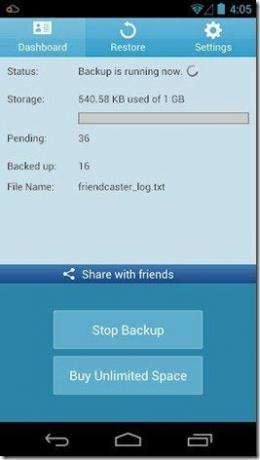
ფაილების სარეზერვო ასლის შექმნა შესაძლებელია ნებისმიერ ლოგიკურ დისკზე, რომელიც არ არის გაზიარებული კომპიუტერზე დაინსტალირებული არც ერთი ოპერაციული სისტემის მიერ. თუმცა მისი სარეზერვო ასლის შექმნა მოსახსნელ მედიაზე არ იქნება საჭირო. უბრალოდ დარწმუნდით, რომ გაიარეთ თქვენი ყველა ბიბლიოთეკა, სადაც პერსონალური ფაილების უმეტესობა ჩამოტვირთულია ან ინახება სხვადასხვა აპლიკაციიდან.
ჩატვირთვის პარამეტრების რედაქტირება
სარეზერვო ასლის შექმნის შემდეგ, დროა დაარედაქტიროთ ჩატვირთვის დროის შერჩევა, რომელსაც იღებთ ყოველ ჯერზე, როცა ჩართავთ თქვენს კომპიუტერს. ჩვენ უნდა წავშალოთ Windows 7 ან Windows 8 ოფცია, რომელსაც იღებთ ჩატვირთვის მენიუში, რათა პირდაპირ ჩატვირთოთ Windows 10-ში. არსებობს რამდენიმე ხელსაწყო, რომელიც ხელმისაწვდომია, მაგრამ ჩვენ არცერთ მათგანს არ გამოვიყენებთ. სისტემის კონფიგურაცია იძლევა პირდაპირ ვარიანტს ჩატვირთვის ფაილის რედაქტირებისთვის. გახსენით Run Command და შეასრულეთ msconfig გასახსნელად Სისტემის კონფიგურაცია.
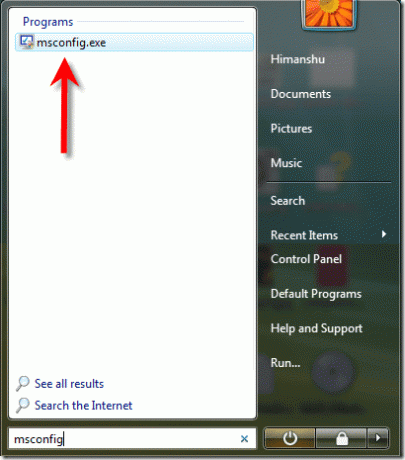
აქ, ნავიგაცია ჩექმა tab, აირჩიეთ Windows-ის ძველი ვერსია სიაში და დააწკაპუნეთ წაშლა. თუ არ გსურთ მისი წაშლა, დააყენეთ Დროის ამოწურვა 1 ან 2 წამში და თქვენ ვერც კი შეამჩნევთ ეკრანს.

წაშალეთ დისკი Windows-ის ძველი ვერსიით
და ბოლოს, დააფორმატეთ დისკი, რომელზეც გქონდათ Windows-ის წინა ვერსია. ამის საუკეთესო გზა იქნება გამოყენება ადმინისტრაციული ინსტრუმენტები —> კომპიუტერული მენეჯმენტი საკონტროლო პანელში.

ნავიგაცია დისკის მენეჯმენტი, დააწკაპუნეთ დისკზე მარჯვენა ღილაკით და აირჩიეთ ვარიანტი ფორმატი. მას შემდეგ, რაც დისკი დაფორმატდება, შეგიძლიათ შეაერთეთ იგი სხვა ლოგიკურ დისკებთან თქვენ გაქვთ ან იყენებთ მას, როგორც დამოუკიდებელ დისკს.
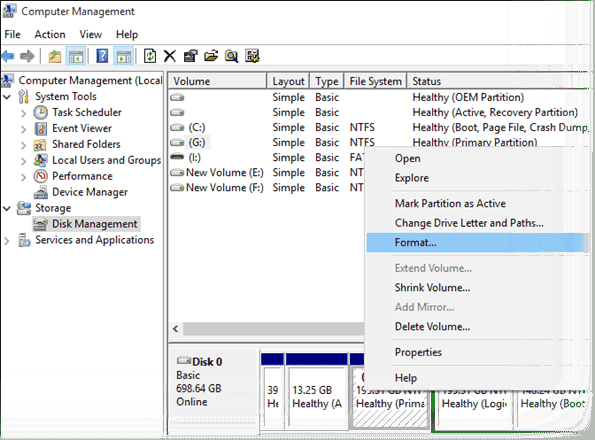
Windows 10-ის განმარტებები: არ გჯეროდეს ყველაფრის წაიკითხეთ Windows 10-ის შესახებ, ეს ყველაფერი რეალური არ არის და როგორც წარმოდგენილი.
დასკვნა
აი, როგორ წაშალეთ Windows-ის ძველი ვერსია Windows 10-ით ორმაგ ჩატვირთვაზე განახლების შემდეგ. თუ გსურთ Windows 10-ის დეინსტალაცია და Windows-ის ძველი ვერსიის გაგრძელება, ჩატვირთვის მენიუში დააყენეთ ნაგულისხმევი Windows და წაშალეთ Windows 10 სიიდან.
ბოლოს განახლდა 2022 წლის 02 თებერვალს
ზემოთ მოყვანილი სტატია შეიძლება შეიცავდეს შვილობილი ბმულებს, რომლებიც დაგეხმარებათ Guiding Tech-ის მხარდაჭერაში. თუმცა, ეს არ იმოქმედებს ჩვენს სარედაქციო მთლიანობაზე. შინაარსი რჩება მიუკერძოებელი და ავთენტური.



